
Teknologi.id - Microsoft Excel adalah salah satu perangkat lunak spreadsheet paling populer yang digunakan untuk mengelola data. Excel dilengkapi dengan banyak fungsi penting yang dapat membantu dalam analisis data, terutama untuk menghitung total, rata-rata, dan jumlah entri numerik.
Di antara fungsi-fungsi yang sering digunakan dalam Excel adalah SUM,
AVERAGE, dan COUNT. Bagi pemula, memahami cara menggunakan ketiga
fungsi ini adalah langkah penting untuk meningkatkan produktivitas dan
efisiensi dalam bekerja dengan data.
Dalam artikel ini, kita akan membahas cara menggunakan fungsi SUM, AVERAGE, dan COUNT di Excel secara lengkap dan mudah dipahami. Dengan panduan ini, Anda dapat menghitung total, rata-rata, serta jumlah sel yang berisi angka dalam dataset Anda.
Fungsi SUM di Microsoft Excel
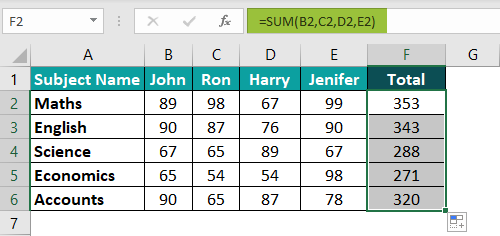
Fungsi SUM di Excel digunakan untuk menjumlahkan
nilai-nilai numerik dalam rentang sel tertentu. Ini adalah fungsi dasar namun
sangat penting yang sering digunakan untuk menghitung total penjualan, total
biaya, atau akumulasi nilai lainnya.
Cara Menggunakan Fungsi SUM:
- Pilih sel tempat Anda ingin menampilkan hasil penjumlahan.
- Ketikkan rumus =SUM(A1) dan tekan Enter.
- Dalam contoh ini, Excel akan menjumlahkan nilai dari sel A1 hingga A5.
Contoh:
Jika Anda memiliki data di sel A1 berisi 10, A2 berisi 20, dan A3 berisi 30, maka rumus =SUM(A1) akan menghasilkan 60. Fungsi ini sangat berguna ketika Anda ingin mendapatkan total dari sekumpulan angka.
Fungsi AVERAGE di Microsoft Excel
Fungsi AVERAGE digunakan untuk menghitung rata-rata
dari sejumlah angka. Ini sangat berguna ketika Anda perlu mengetahui nilai
tengah dari dataset, seperti rata-rata penjualan bulanan, rata-rata nilai
ujian, dan sebagainya.
Cara Menggunakan Fungsi AVERAGE:
- Pilih sel tempat Anda ingin menampilkan hasil rata-rata.
- Ketikkan rumus =AVERAGE(A1) dan tekan Enter.
- Fungsi ini akan menghitung rata-rata dari nilai dalam sel A1 hingga A5.
Contoh:
Jika A1 berisi 10, A2 berisi 20, dan A3 berisi 30, maka
rumus =AVERAGE(A1) akan menghasilkan 20. Artinya, rata-rata dari
nilai-nilai tersebut adalah 20.
Dengan menggunakan fungsi AVERAGE, Anda dapat dengan mudah menghitung rata-rata dari data dalam jumlah besar tanpa harus menghitungnya secara manual.
Fungsi COUNT di Microsoft Excel
Fungsi COUNT di Excel digunakan untuk menghitung
jumlah sel yang berisi angka dalam rentang tertentu. Ini berbeda dengan fungsi COUNTA,
yang menghitung semua sel yang berisi data (termasuk teks). Fungsi COUNT
hanya menghitung sel yang berisi angka, sehingga sangat membantu untuk
mengetahui jumlah entri numerik dalam dataset.
Cara Menggunakan Fungsi COUNT:
- Pilih sel tempat Anda ingin menampilkan hasil hitungan.
- Ketikkan rumus =COUNT(A1) dan tekan Enter.
- Excel akan menghitung jumlah sel yang berisi angka dalam rentang A1 hingga A5.
Contoh:
Jika di rentang A1 terdapat data A1 (angka), A2 (teks), dan
A3 (angka), maka rumus =COUNT(A1) akan menghasilkan 2, karena hanya ada
dua sel yang berisi angka.
Fungsi COUNT sangat berguna saat Anda ingin menghitung jumlah angka dalam suatu dataset, terutama jika data tersebut mencampurkan angka dan teks.
Manfaat Menggunakan SUM, AVERAGE, dan COUNT di Excel
Dengan memahami dan menggunakan ketiga fungsi ini—SUM,
AVERAGE, dan COUNT—Anda dapat melakukan analisis data dasar
dengan lebih cepat dan akurat. Fungsi-fungsi ini membantu Anda dalam:
- Menghitung total (SUM) dari data yang ingin Anda akumulasikan, seperti total penjualan, biaya, atau nilai lainnya.
- Mengetahui rata-rata (AVERAGE) dari data, misalnya untuk menghitung rata-rata performa atau hasil penjualan.
- Menghitung jumlah sel numerik (COUNT) dalam dataset Anda, sehingga Anda tahu berapa banyak entri numerik yang ada.
Ketiga fungsi ini sering digunakan secara bersamaan saat menganalisis dataset yang lebih besar di Excel. Misalnya, Anda mungkin ingin menghitung total penjualan menggunakan SUM, mengetahui rata-rata penjualan bulanan dengan AVERAGE, dan menghitung berapa banyak bulan yang memiliki data penjualan menggunakan COUNT.
Baca juga: Excel untuk Bisnis: Meningkatkan Produktivitas dan Analisis Data
Tips Mengoptimalkan Penggunaan Fungsi di Excel
Untuk memaksimalkan penggunaan fungsi SUM, AVERAGE,
dan COUNT di Excel, berikut adalah beberapa tips:
- Gunakan AutoSum: Excel menyediakan fitur AutoSum yang memungkinkan Anda menjumlahkan angka dalam satu klik. Anda hanya perlu memilih sel di bawah kolom angka dan klik ikon AutoSum (Σ) di toolbar.
- Cek Kesalahan: Pastikan rentang sel yang Anda pilih untuk setiap fungsi benar. Jika ada sel kosong atau berisi teks, ini dapat mempengaruhi hasil perhitungan.
- Eksplorasi Fungsi Lain: Selain ketiga fungsi ini, Anda juga dapat menjelajahi fungsi lainnya seperti MAX dan MIN untuk mengetahui nilai terbesar atau terkecil dalam dataset.
Menguasai fungsi SUM, AVERAGE, dan COUNT
di Microsoft Excel sangat penting untuk pemula yang ingin meningkatkan
kemampuan analisis data. Ketiga fungsi ini memungkinkan Anda untuk menghitung
total, rata-rata, dan jumlah entri numerik dalam dataset dengan mudah dan
cepat. Dengan latihan dan penerapan yang tepat, Anda akan lebih efisien dalam
bekerja dengan data menggunakan Excel.
Semoga artikel ini membantu Anda dalam memahami cara
menggunakan fungsi dasar Excel! Jangan ragu untuk terus berlatih agar semakin
mahir.
Baca Berita dan Artikel yang lain di Google
News
(emh)